Vil du vide, hvad dine venner og kolleger mener om noget? Facebook er en fantastisk platform til at kommunikere og dele information. Her får du at vide, hvordan du opretter en undersøgelse fra en række forskellige enheder.
Er der en mulighed for at oprette en afstemning via Facebook?
Facebook er den største platform, ikke kun til kommunikation, men også til forretning, markedsføringskampagner osv. Derfor er det meget vigtigt at indsamle forbrugerfeedback, og afstemningsmuligheden her hjælper mange iværksættere og virksomheder.
Sådan starter du en afstemning på Facebook via Story
Den mest populære og hurtigste måde at spørge om den generelle mening på er at bruge Facebook Story. Sådan gør du:
Via iPhone
- Åbn Facebook-appen
- Tryk på ikonet Tilføj historie øverst i dit nyhedsfeed
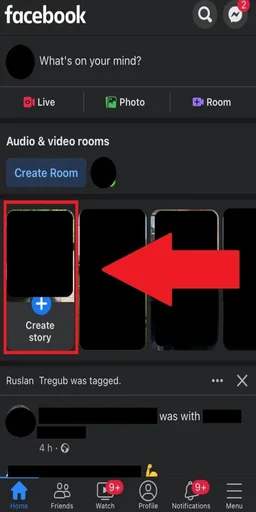
- Vælg et foto fra din kamerarulle
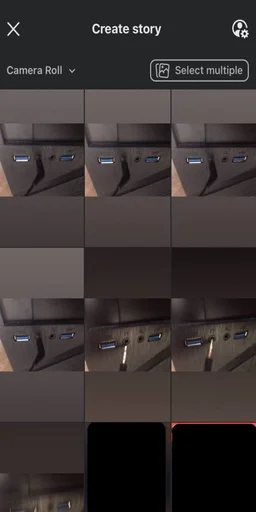
- Tryk på Klistermærker
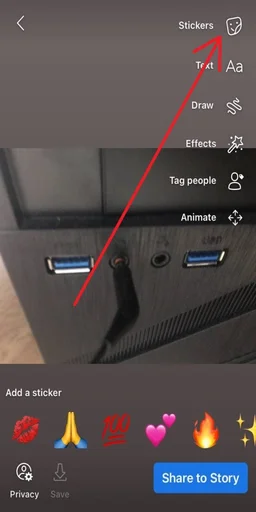
- Vælg afstemningsmulighed
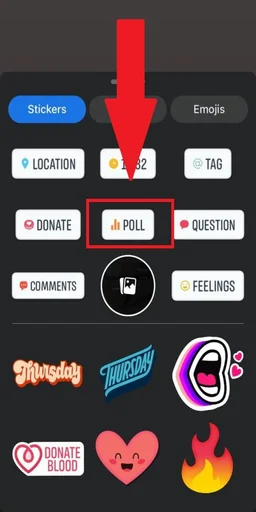
- Indtast enhver besked og svarmuligheder
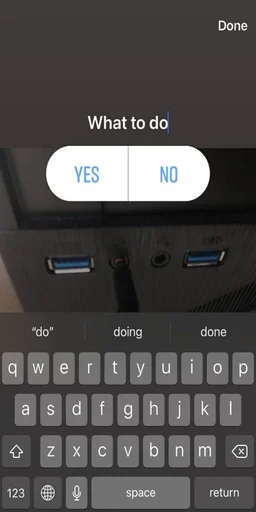
- Der er også mulighed for at trække og slippe billedteksten, hvor du vil
Via Android
- Start Facebook-appen
- Tryk på ikonet Tilføj historie øverst i dit nyhedsfeed
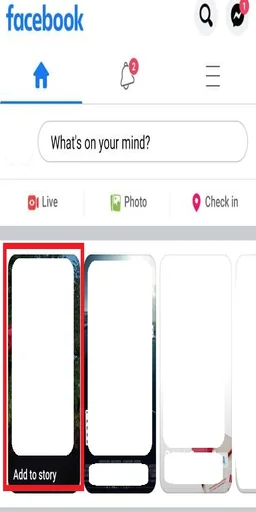
- Vælg et foto fra din kamerarulle
- Tryk på Klistermærker
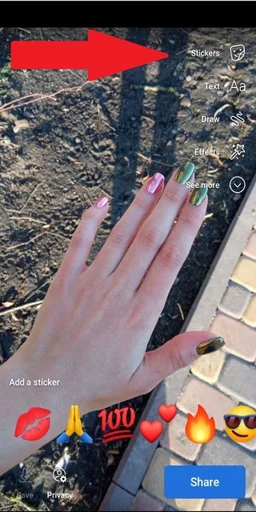
- Vælg afstemningsmulighed
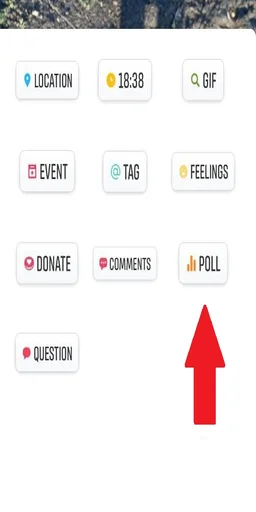
- Indtast enhver besked og svarmuligheder
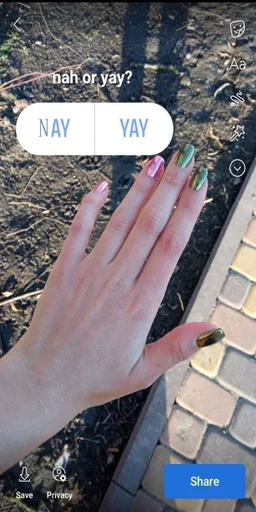
- Der er også mulighed for at trække og slippe billedteksten, hvor du vil
Sådan opretter du en afstemning på en Facebook-side
Du kan også oprette afstemninger direkte på din Facebook-side. Sådan gør du:
Via iPhone
- Log ind på din Facebook-forretningsside
- I boksen Skriv noget… skal du trykke på ellipsesymbolet for at udvide de forskellige indlægstyper
- Tryk på Afstemning, og indtast derefter dine spørgsmål og svar. Tilføj billeder eller GIF’er, hvis du ønsker det
- Bestem, hvor længe du ønsker, at din poll skal vare
- Fremme afstemningen ved at trykke på Fremme
- Når du er tilfreds med din afstemning, skal du trykke på Indsend for at starte den. Alle vil se den på din side som en statusopdatering
Via Android
- Åbn Facebook-appen, og log ind på din virksomhedsside
- Tryk på ellipseikonet i feltet Skriv noget… i boksen Skriv noget…
- Vælg Afstemning, og skriv derefter dine spørgsmål og svar. Du kan også tilføje billeder eller GIF’er, hvis du ønsker det.
- Indstil, hvor længe du vil have den til at køre i
- Tryk på Fremme for at fremme afstemningen
- Når du er færdig med det, skal du trykke på Indlæg for at starte det
Er der nogen muligheder for at oprette en afstemning i en Facebook-gruppe?
Afstemninger er også en integreret del af aktivitet og interaktion i grupper osv. Her er en kort vejledning i, hvordan du gør det:
Via iPhone
- Åbn Facebook
- Tryk på hamburgerikonet nederst til højre
- Tryk på Grupper og derefter på Dine grupper
- Tryk på gruppen for din afstemning
- Tryk på Skriv noget… og vælg derefter Afstemning
- Indtast et spørgsmål, og tryk derefter på Tilføj en afstemningsmulighed… som dine deltagere kan vælge
- Når du er tilfreds med resultatet, skal du trykke på Send
Via Android
- Start Facebook-appen
- Tryk på hamburgerikonet øverst til højre
- Tryk på Grupper og derefter på Dine grupper
- Vælg gruppen til din afstemning
- Tryk på Skriv noget… og vælg derefter Afstemning
- Skriv et spørgsmål, og tryk derefter på Tilføj en afstemningsmulighed…
- Når du skal skrive, skal du trykke på Post
Nu ved du mere om undersøgelser, og hvordan du opretter dem fra forskellige enheder, på forskellige typer af sider og hvordan du interagerer med abonnenterne. Glem ikke, at du også kan tiltrække nye målgrupper gennem sådanne interaktive indlæg. Folk kan normalt godt lide at deltage i sådanne ting. Jo oftere du poster noget i din gruppe eller på din side, jo oftere du interagerer med dit publikum, jo hurtigere vil din side blive mere populær.

